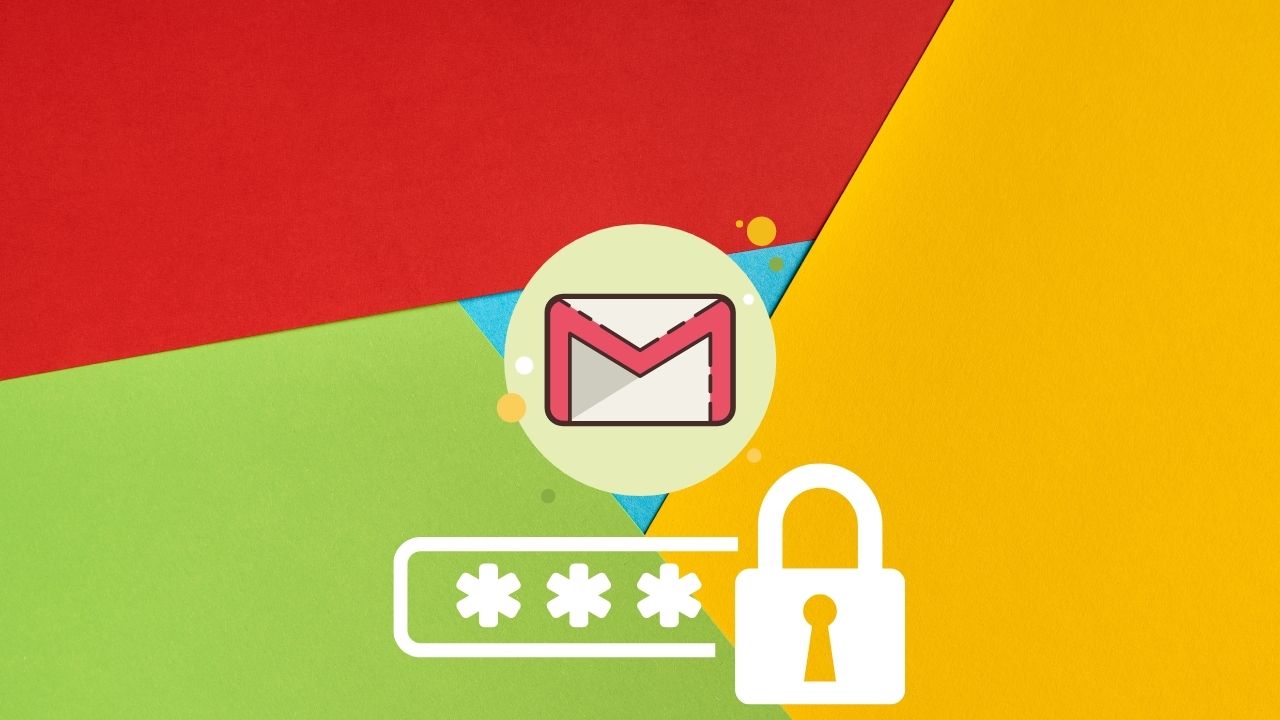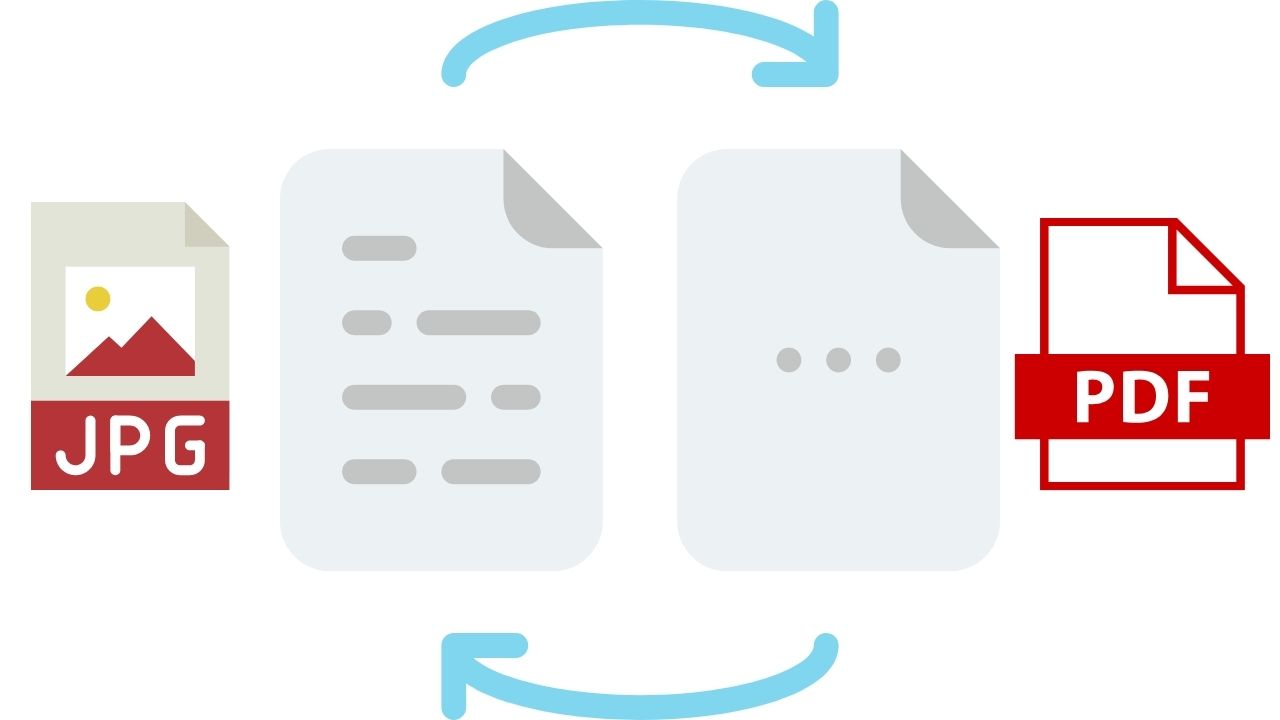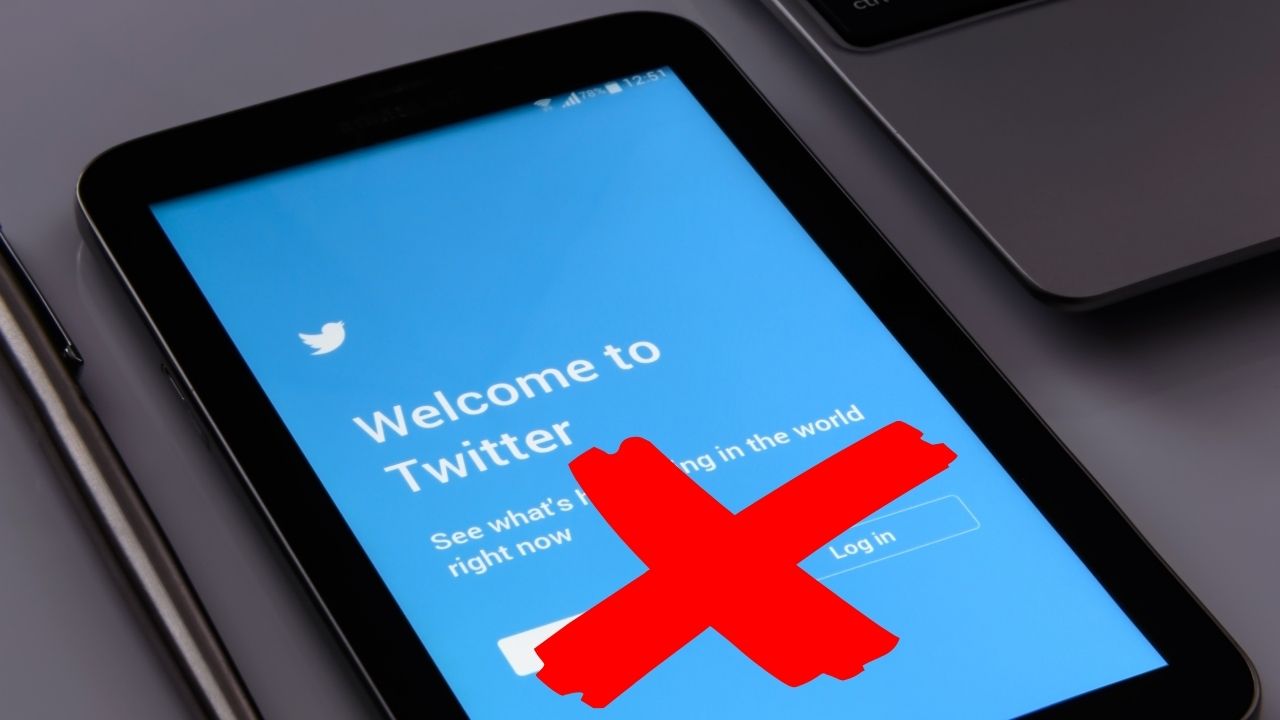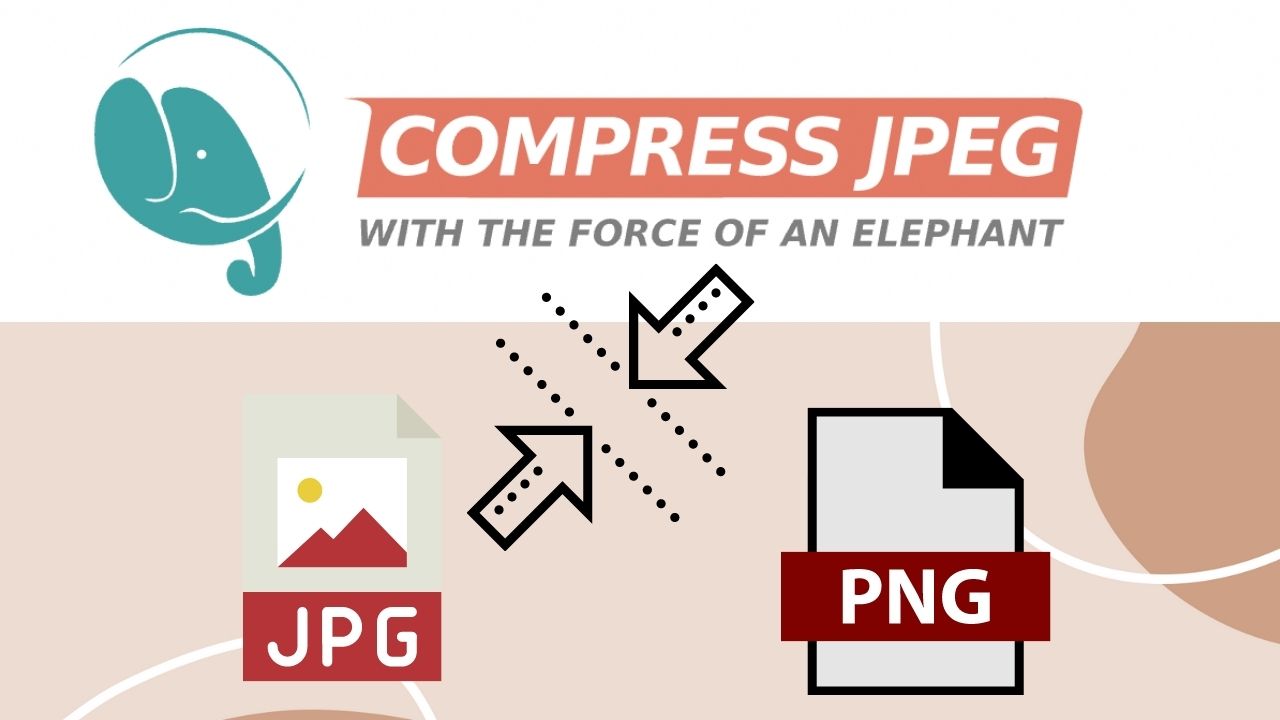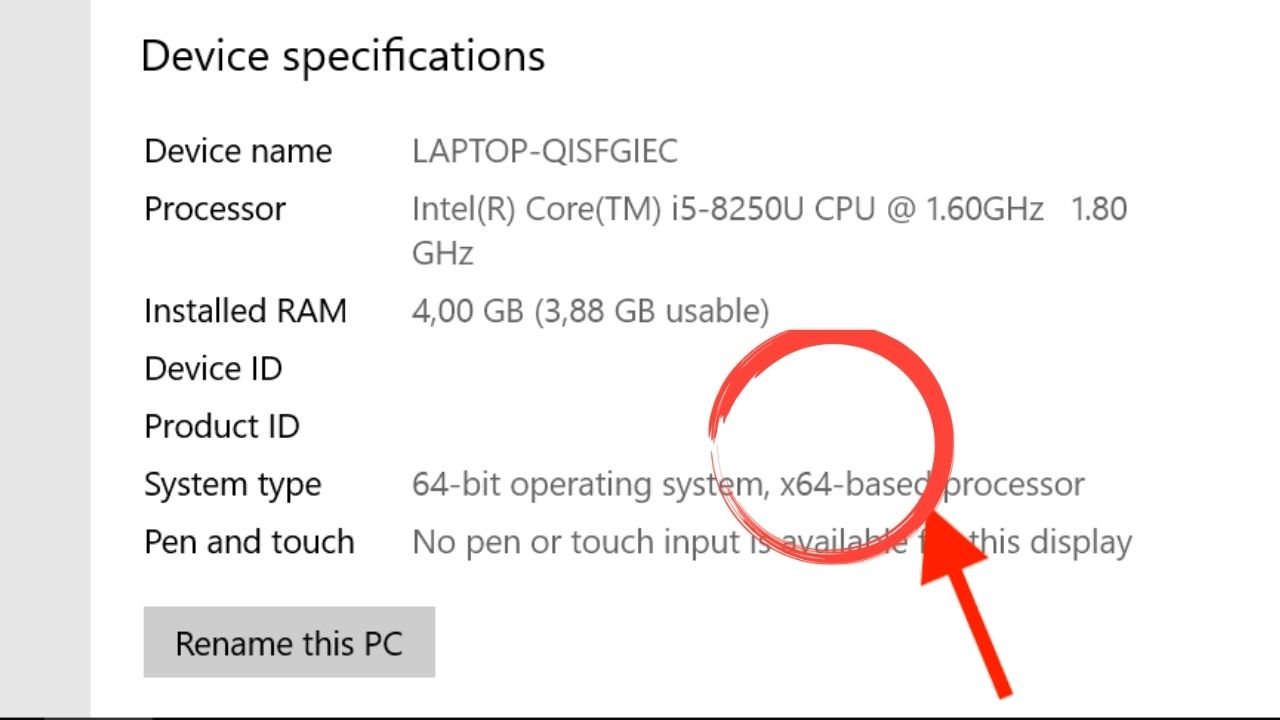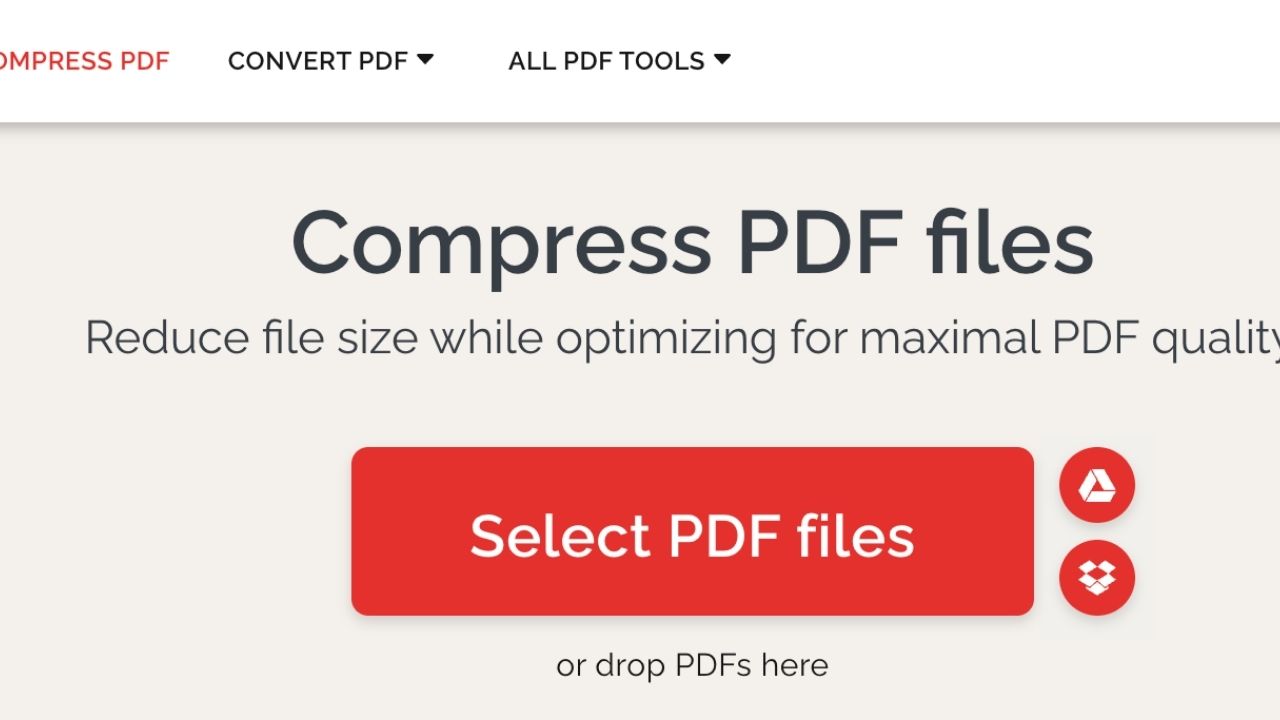4 Cara Memotong File Lagu, Bisa Tanpa Aplikasi (Online)
Pras, Rabu, 2 Mar 2022, 15:47GadgetLogi - Di zaman milenial seperti sekarang ini perkembangan industri musik berjalan begitu pesat. Banyak sekali lagu-lagu baru yang muncul dan kemudian viral karena berkualitas tinggi dan banyak disukai orang.
Bahkan lagu yang ada di dalam sebuah film atau bahkan drama korea pun dibuat dengan sangat baik sehingga melahirkan lagu-lagu yang sangat berkesan untuk para pendengarnya.
Apakah kamu pernah menemukan suatu lagu yang sangat berkesan untukmu? bisa dari video musik, film ataupun drama?
Jika iya maka mungkin kamu pernah ingin membagikan potongan lagu tersebut kepada orang lain melalui chat, status wa atau story instagram agar mereka tahu mengenai lagu tersebut dan kemudian membelinya atau menonton videonya di youtube.
Mungkin juga kamu ingin menjadikan lagu tersebut sebagai nada dering (ringtone).

Nah, karena file lagu yang biasanya berformat MP3 ini berukuran besar dan durasinya panjang maka kamu perlu untuk memotong lagu tersebut dan mengambil bagian yang kamu inginkan. Ada banyak istilah lain dari memotong lagu antara lain cut dan trim.
Cara memotong lagu sebenarnya relatif mudah. Kamu bisa memotong lagu dengan mengintal aplikasi di PC, Laptop, HP Android dan HP iPhone.
Atau jika kamu tidak ingin menginstal aplikasi lagi maka kamu bisa menggunakan Web Browser seperti Chrome dan Mozilla Firefox untuk menggunakan web yang menyediakan layanan cut audio atau trim audio.
Lalu bagaimana cara-caranya? silahkan simak pembahasan Gadgetlogi berikut ini.
Cara Memotong Lagu Di Laptop Menggunakan Audacity
Cara ini menggunakan aplikasi bernama Audacity yang harus kamu instal terlebih dahulu di PC atau Laptopmu. Setelah terinstal, silahkan ikuti langkah-langkah menggunakan Audacity untuk memotong lagu berikut ini.

- Buka aplikasi Audacity lalu masukan lagu yang ingin kamu potong dengan cara klik menu File -> Open -> pilih file lagu yang ingin kamu potong.
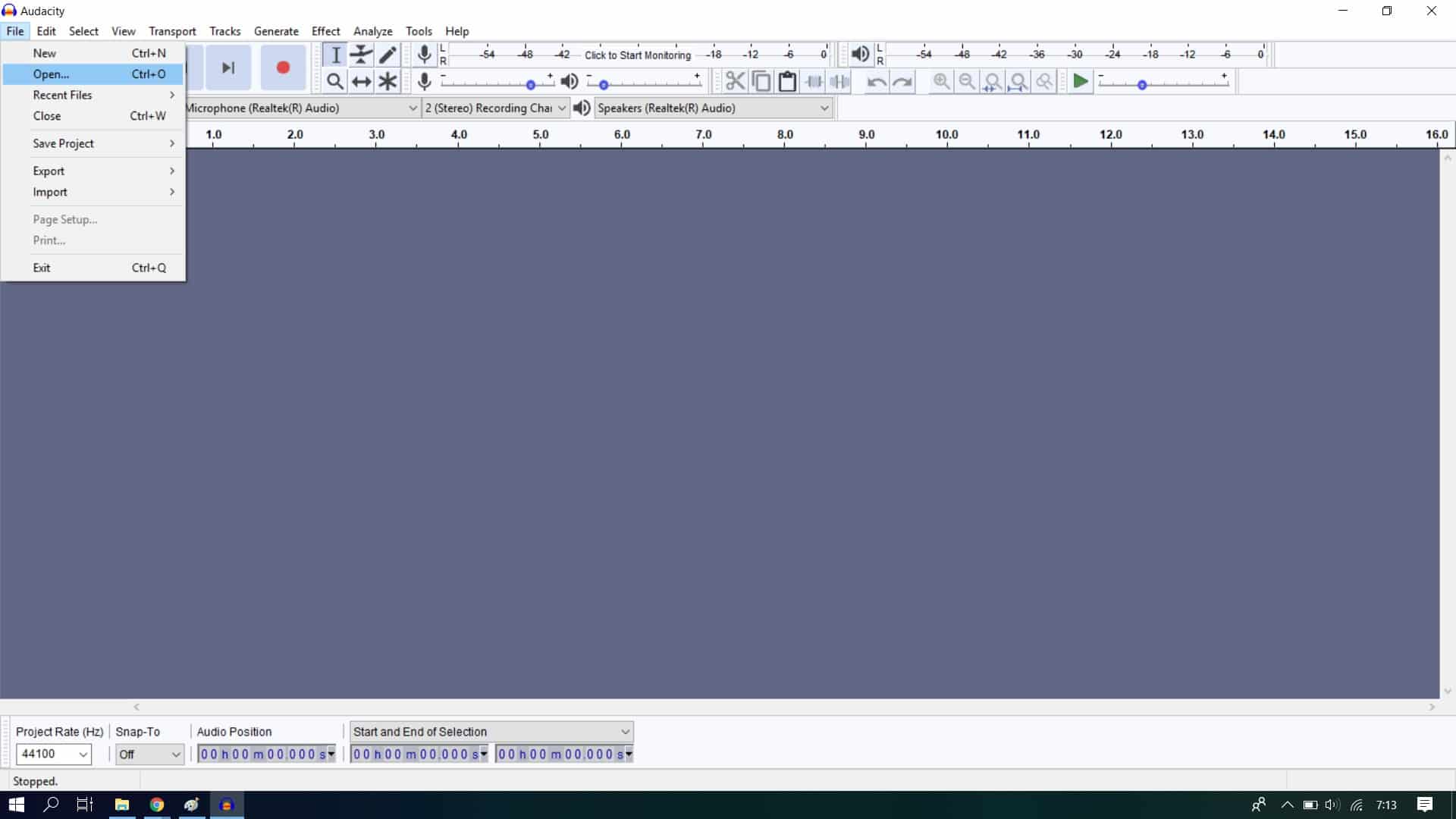
- Jika lagu sudah kamu masukkan ke dalam Audacity langkah selanjutnya adalah menandai bagian yang ingin kamu hapus dengan klik kiri dan tahan bagian awal yang ingin dipotong lalu geser ke kanan sampai bagian akhir yang akan dipotong kemudian tekan tombol "Backspace" pada Keyboard.
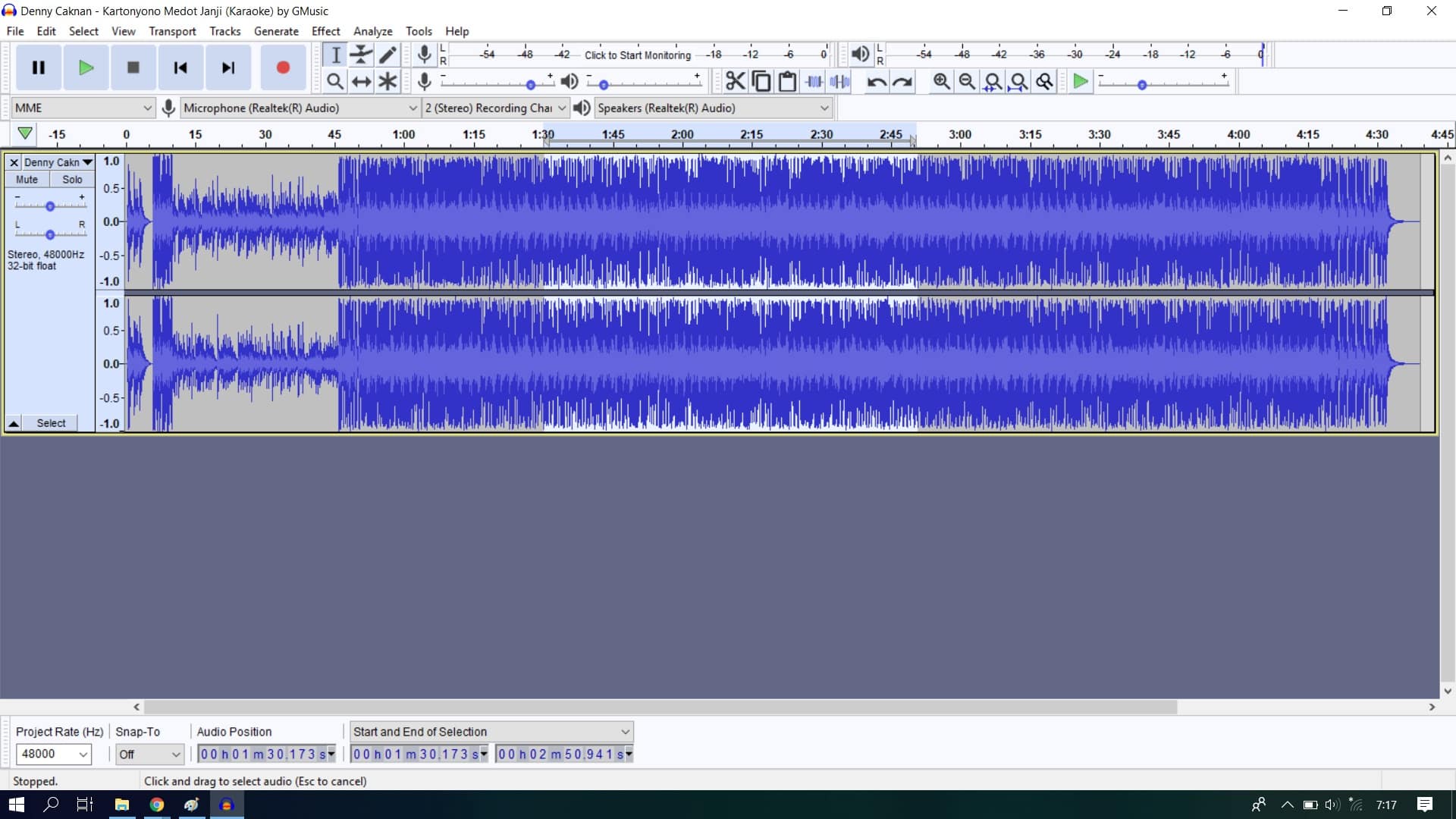
- Secara otomatis bagian yang kamu tandai akan terhapus.
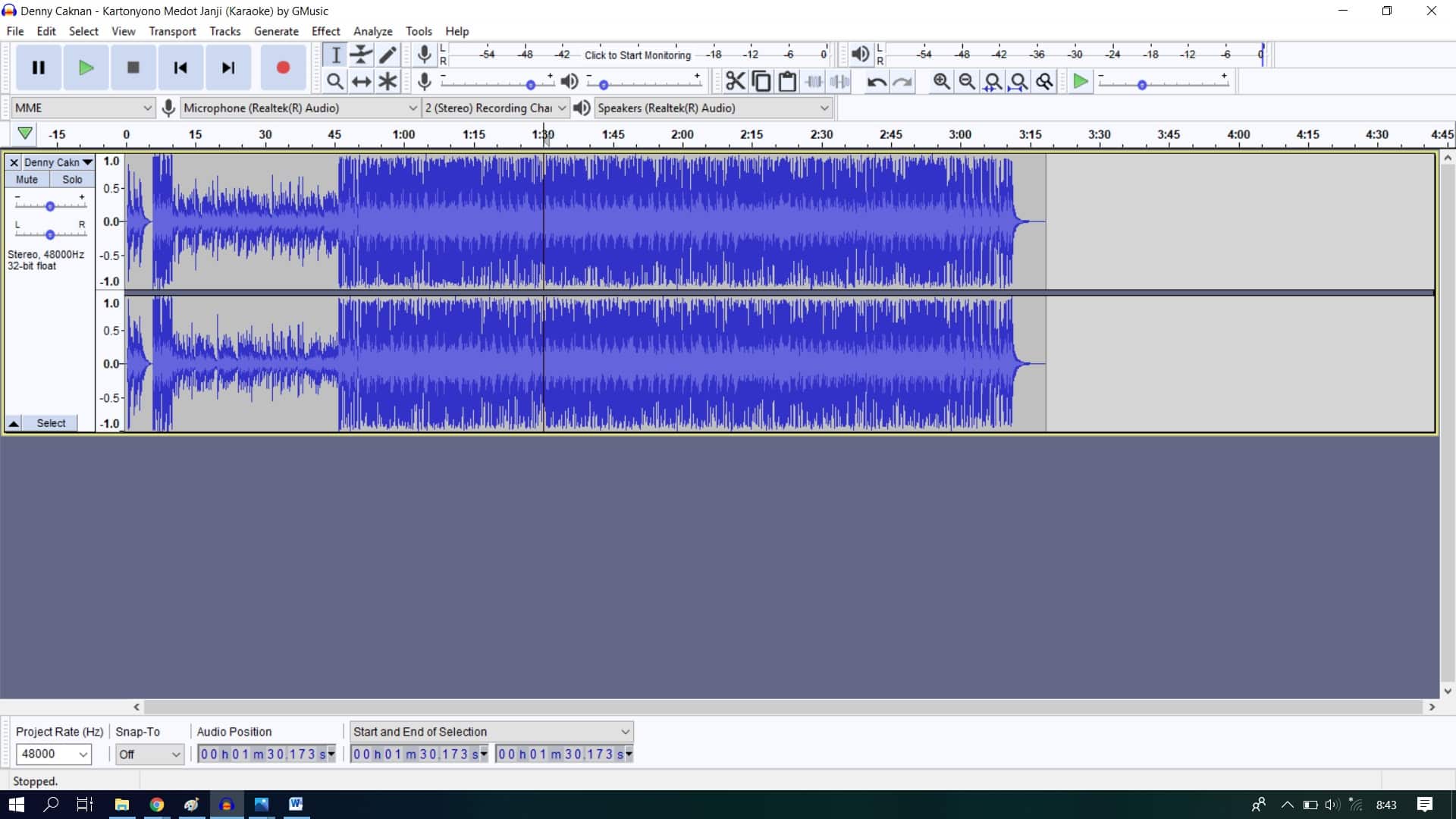
- Langkah terakhir untuk menyimpan hasil pemotongan lagu, klik menu File -> Export -> Export as MP3.
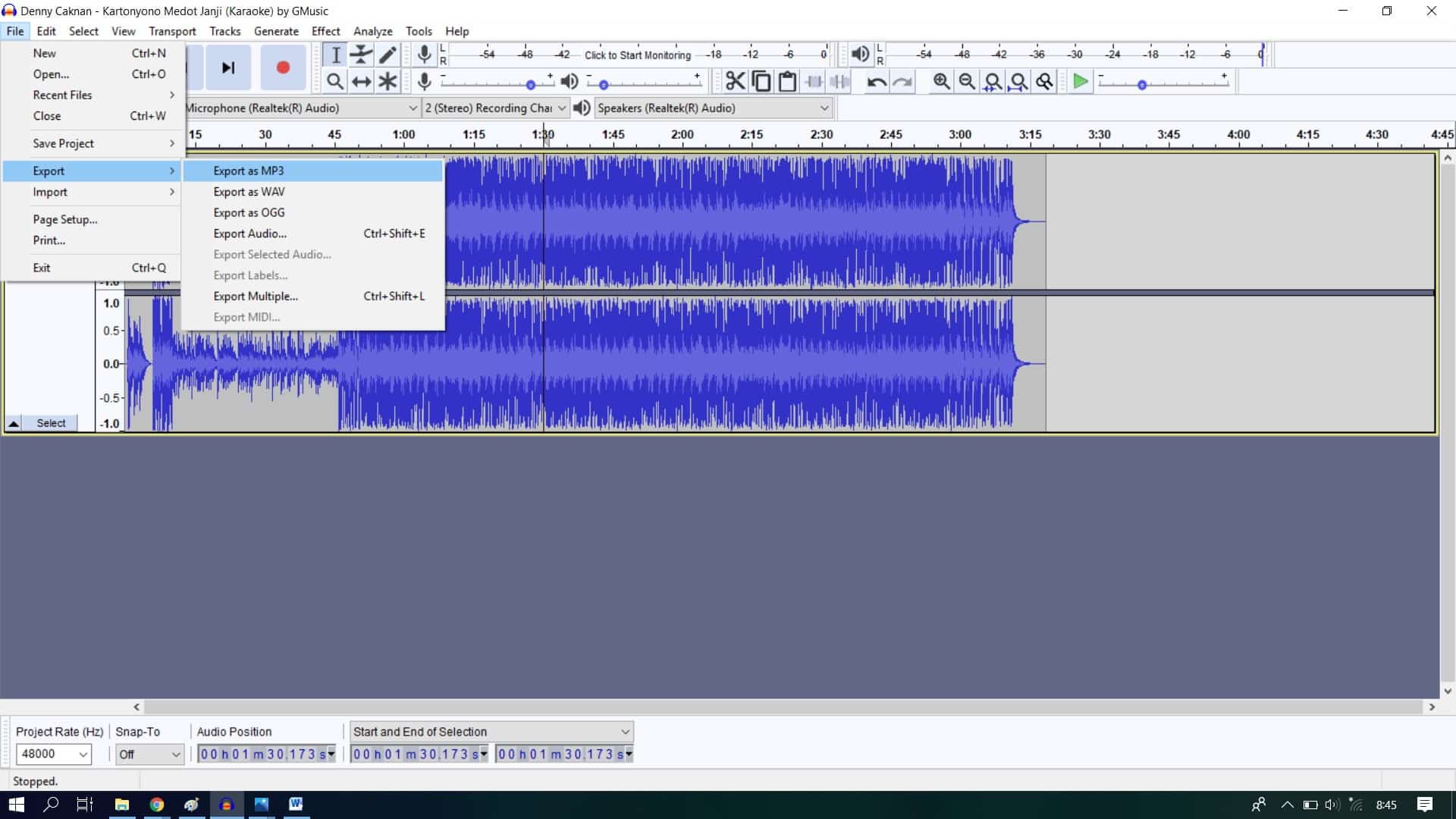
- Selesai.
Nah, mudah kan? kelebihan dari cut lagu dengan software Audacity adalah kamu tidak membutuhkan koneksi internet (offline) dan prosesnya pun sangat cepat.
Cara Memotong Lagu Di Laptop Tanpa Aplikasi (Online)
Nah, dengan cara ini kamu bisa memotong lagu tanpa perlu instal aplikasi baru lagi.
Namun kamu perlu memiliki koneksi internet yang aktif. Caranya adalah dengan menggunakan layanan audio cut dari website-website berikut ini:
Meskipun ada banyak pilihan namun cara memotong lagu dengan layanan web online ini tidak berbeda jadi kamu bebas memilih web manapun.
- Buka salah satu web penyedia layanan pemotong lagu.
- Tekan tombol Pilih File / Upload dan pilih file lagu yang ingin kamu potong.
- Setelah file lagu selesai terupload maka kamu akan bisa mengatur kotak pembatas pemotongan lagu. Bagian diluar kotak adalah bagian lagu yang akan terhapus dan yang didalam kotak adalah bagian lagu yang akan kamu simpan.
- Lalu klik tombol Potong / Proses dan tunggu sampai prosesnya selesai.
- Setelah selesai kamu bisa menyimpan hasil lagu yang kamu potong dengan klik tombol Simpan / Download.
Cara Memotong Lagu Di HP Android Menggunakan Aplikasi Mp3 Converter
Rekomendasi aplikasi edit lagu yang gratis dengan fitur terlengkap, silahkan instal aplikasi ini di HP kamu terlebih dahulu melalui tombol download di bawah ini.
- Buka aplikasi MP3 Converter, ada berbagai pilihan namun silahkan kamu pilih "Pemotong Audio".
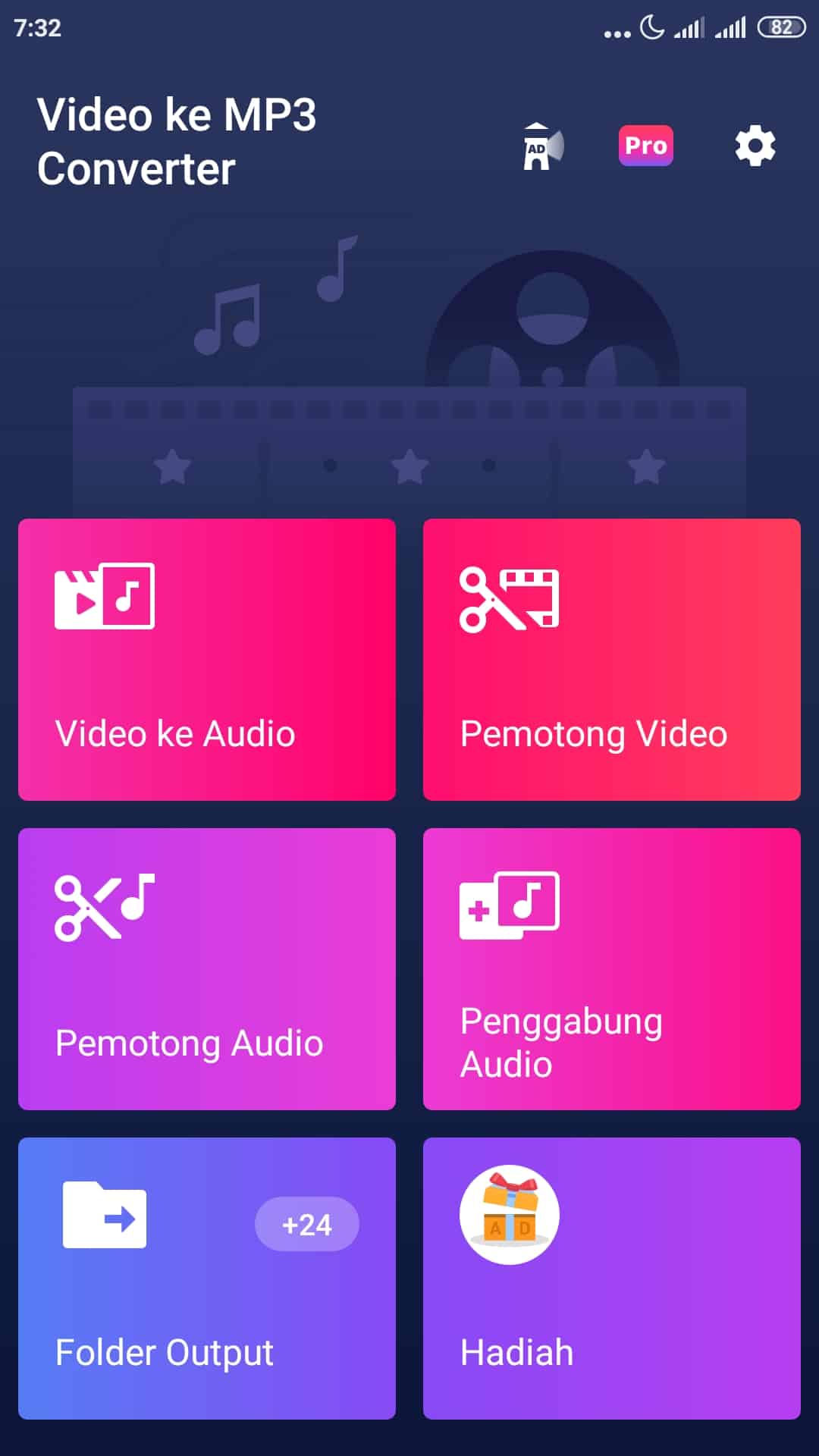
- Cari dan pilih file musik yang ingin kamu potong.
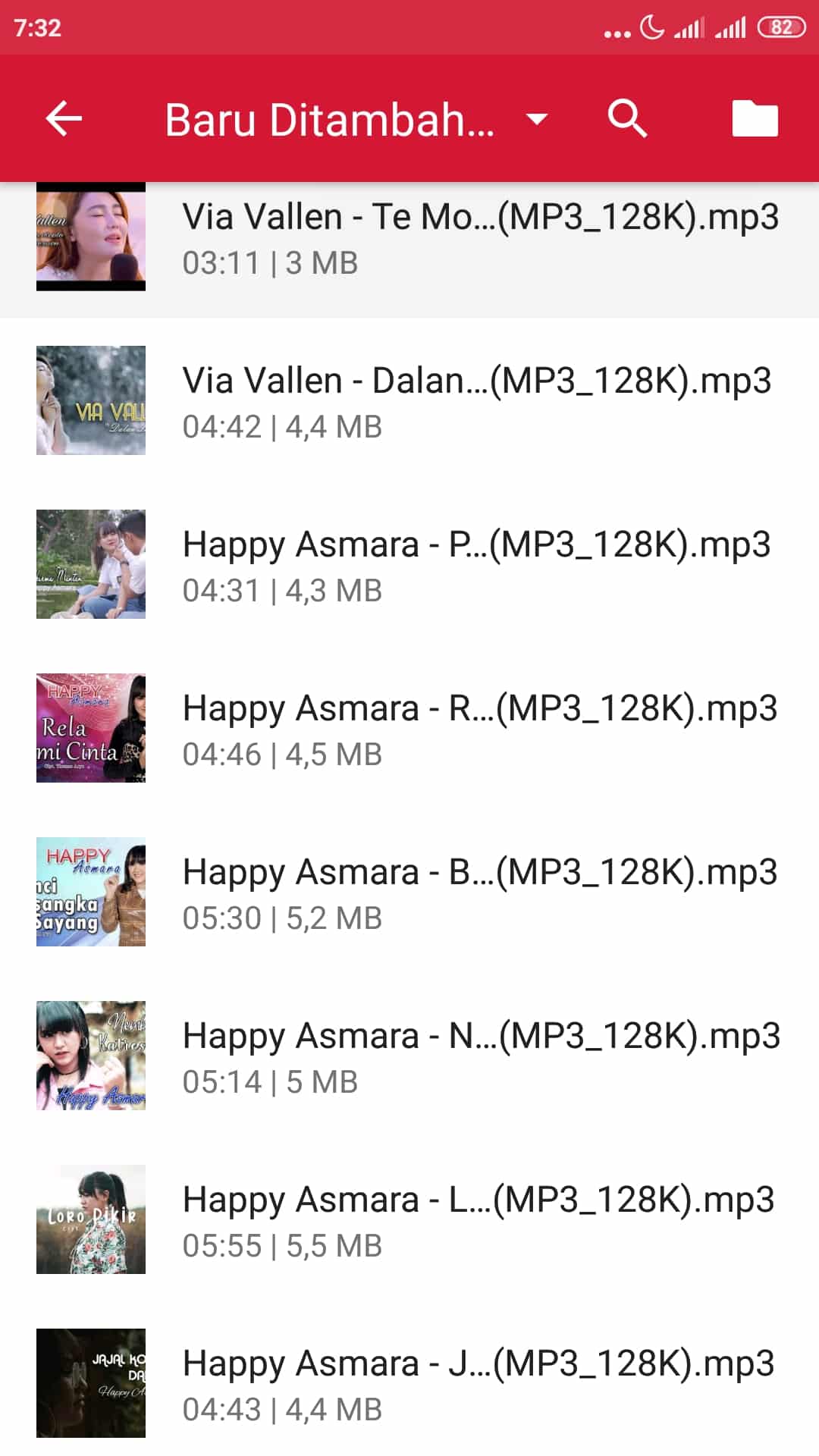
- Cara memotong lagunya adalah dengan mengatur kotak pembatas. Bagian di luar kotak adalah bagian lagu yang akan terhapus dan yang di dalam kotak adalah bagian lagu yang akan kamu simpan. Setelah itu klik tombol centang yang ada di bagian atas kanan layar untuk melanjutkan proses.
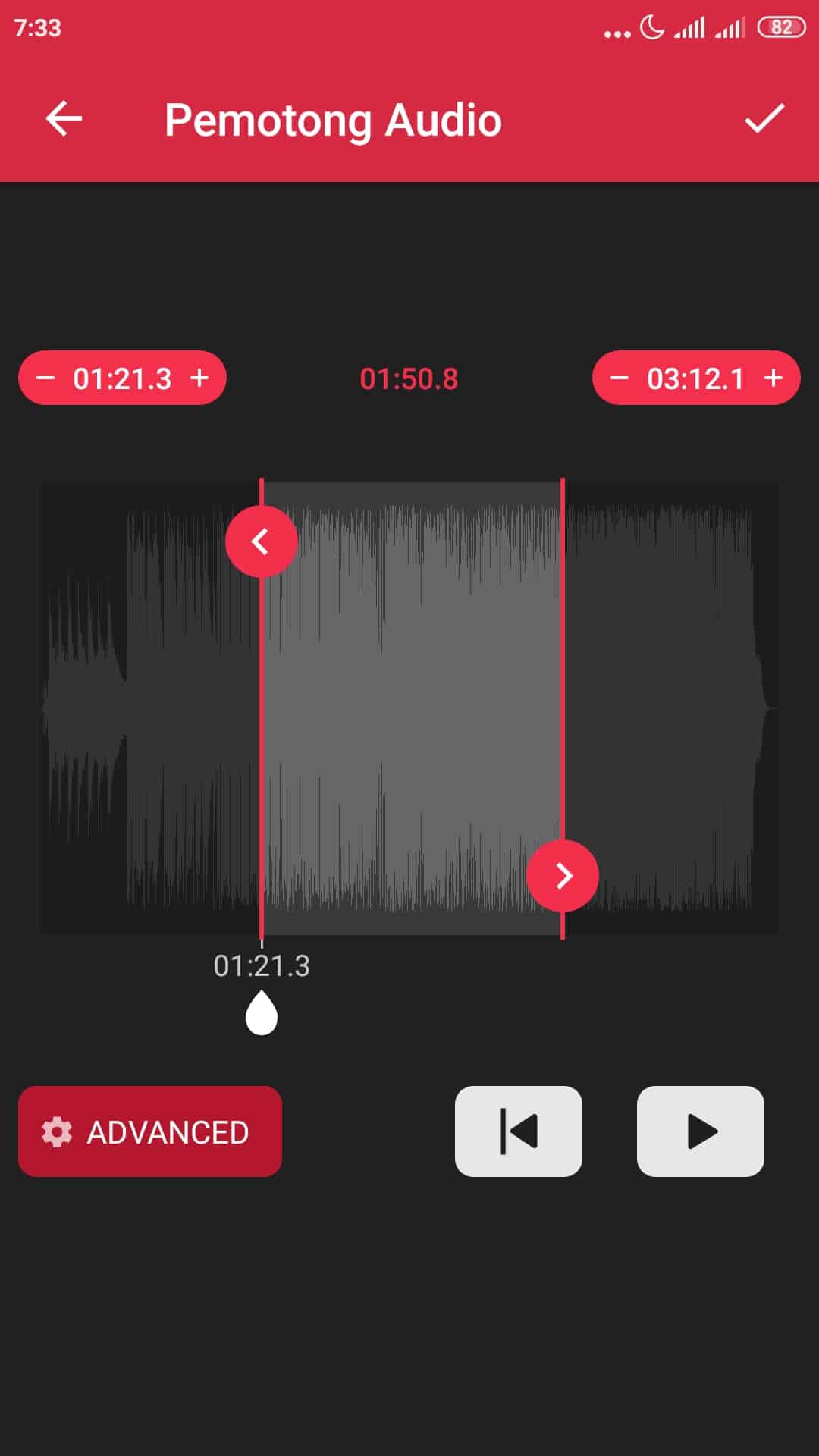
- Selanjutnya kamu bisa mengubah Nama File. Untuk format pilih MP3 lalu untuk Bitrate ada banyak pilihan dan Gadgetlogi contohkan untuk memilih yang 128kb/s. Kemudian klik tombol "CONVERT".
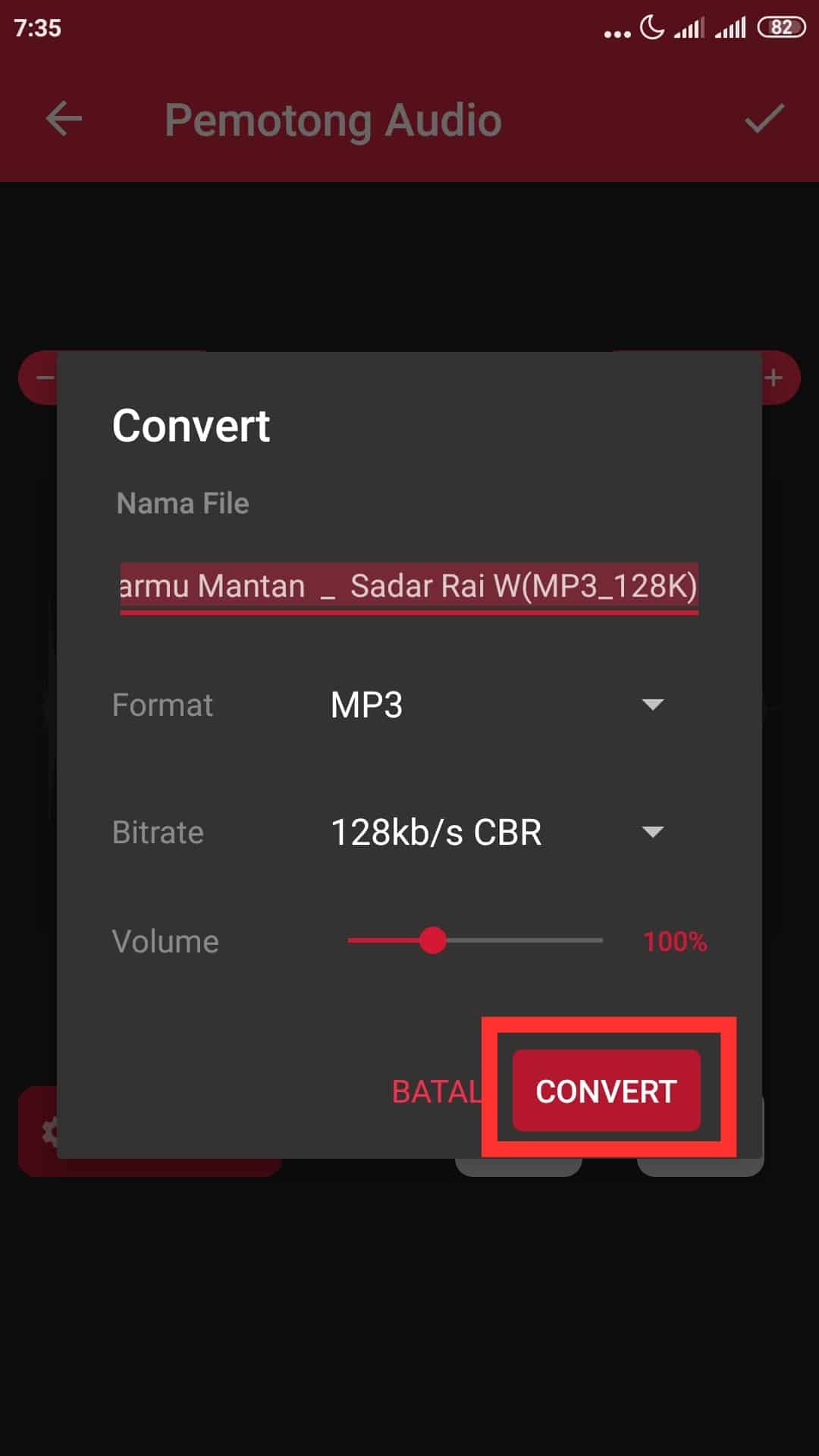
- Tunggu proses hingga 100%.
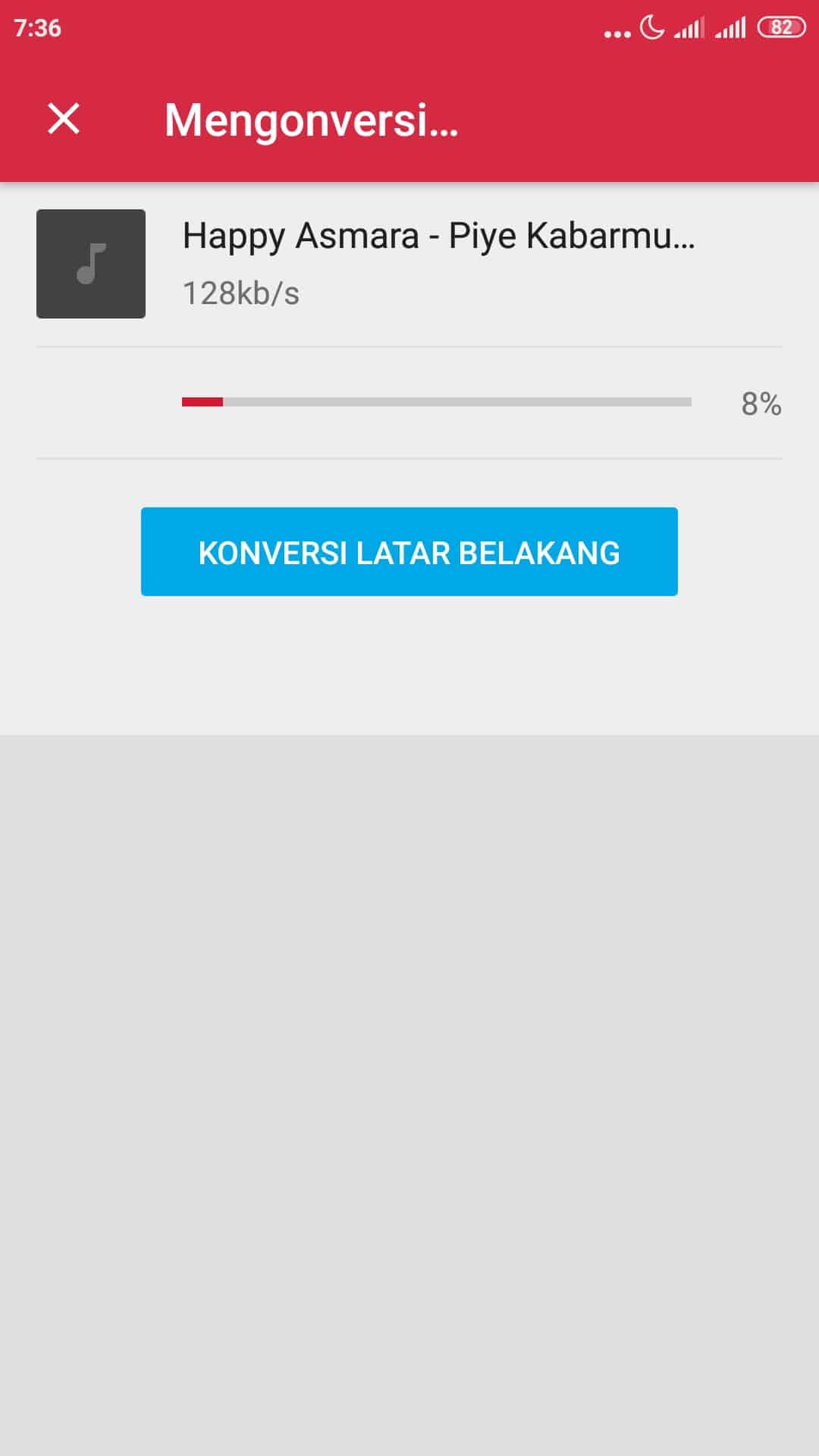
- Jika keterangan proses sudah hilang maka lagu yang kita potong berhasil tersimpan.
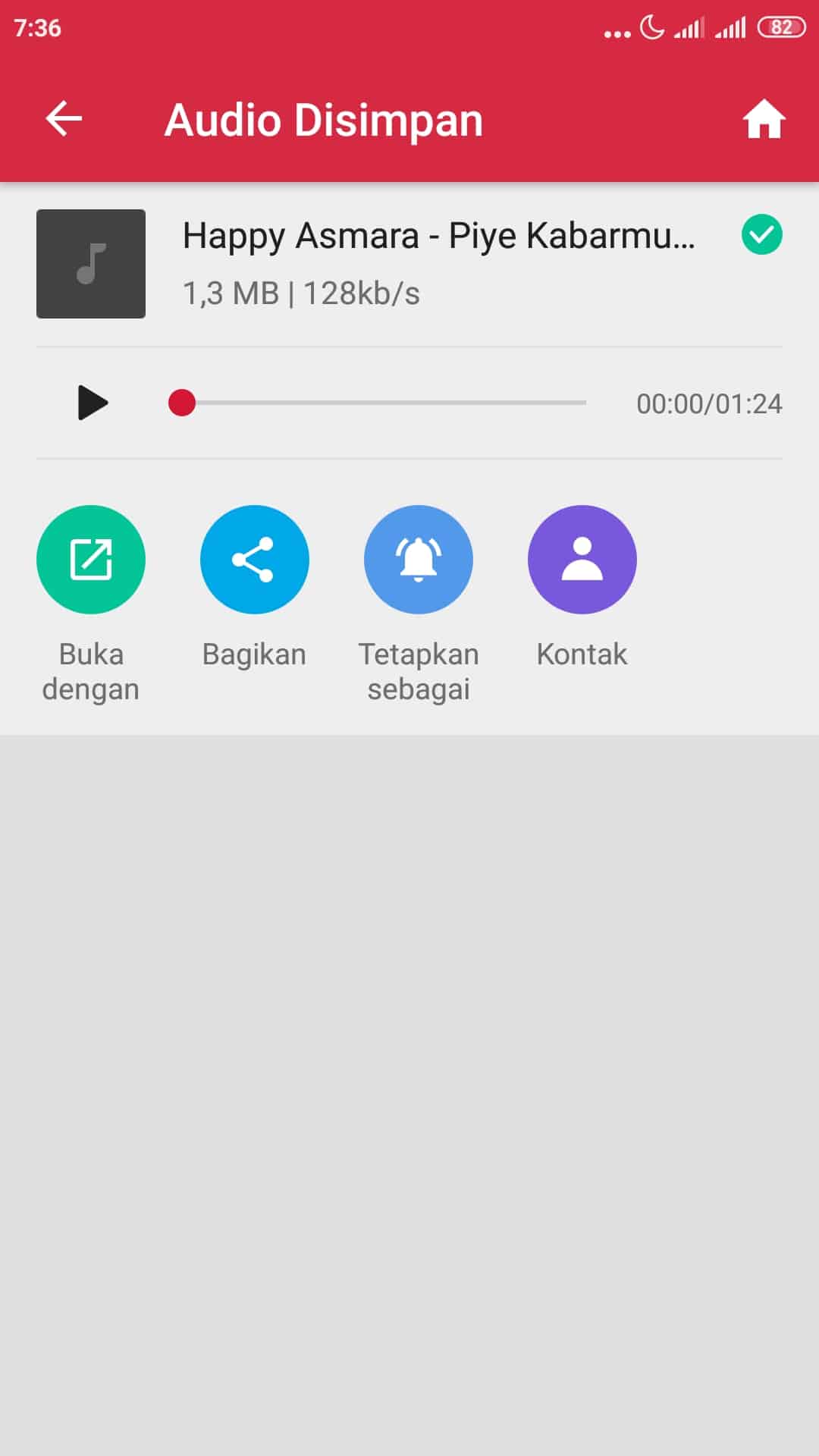
- Letak penyimpanan hasil pemotongan lagu berada di File Manager -> Penyimpanan Internal -> VideoToMp3.
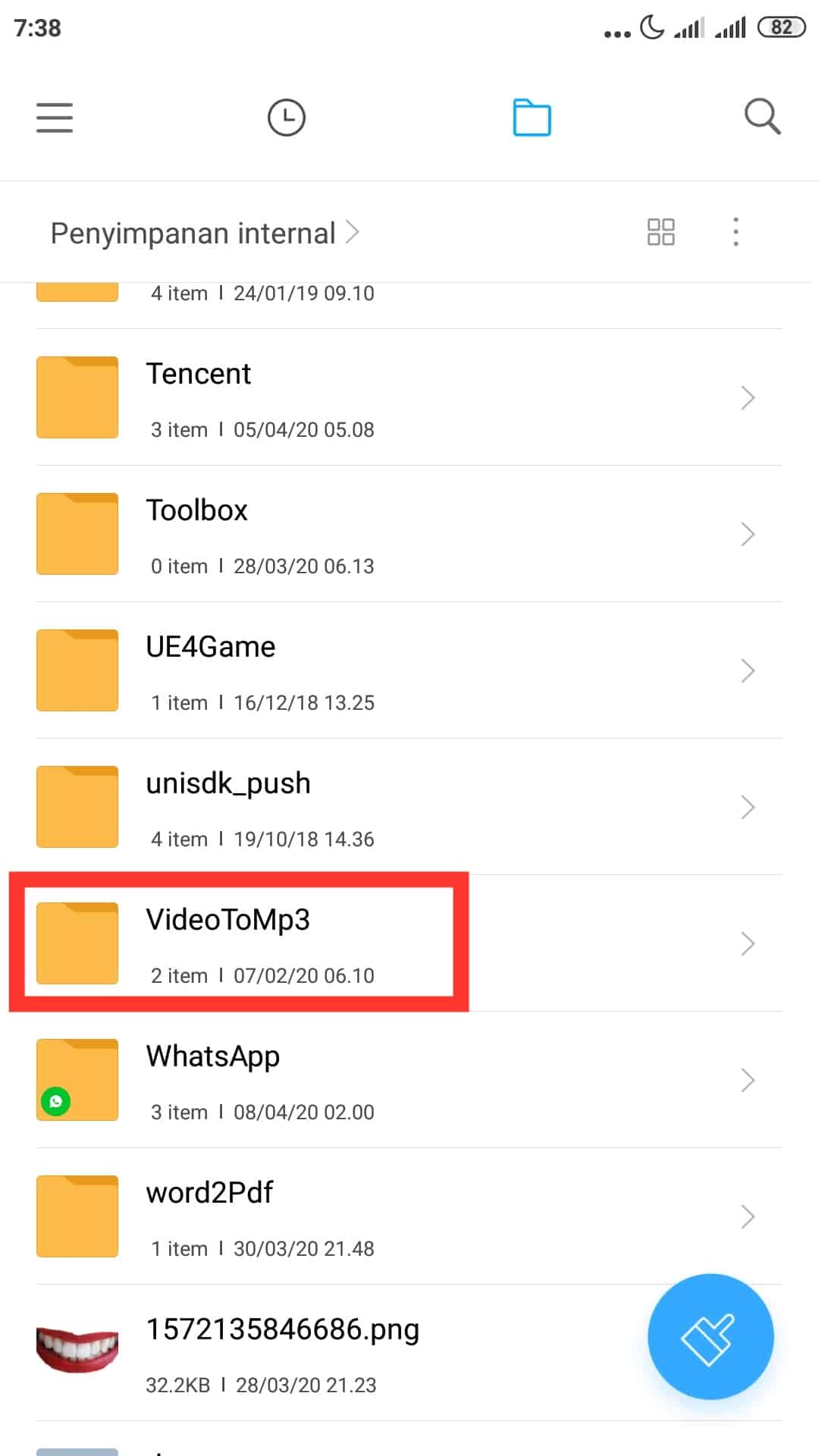
Cara Memotong Lagu Di HP iPhone Menggunakan Aplikasi GarageBand & iMovie
Cara memotong lagu di HP iPhone sangat mirip dengan HP Android namun yang menjadi pembeda adalah aplikasi yang digunakan.
Berikut daftar aplikasi untuk memotong lagu di iPhone.
Video panduan cara memotong lagu dengan GarageBand.
Video panduan cara memotong lagu dengan iMovie.
Sedangkan untuk aplikasi pihak ketiga, kamu bisa menggunakan 2 aplikasi berikut ini.
Video Panduan
Versi video dari artikel ini dapat kamu tonton di channel youtube GadgetLogi berikut ini:
Jika ada error atau ada pertanyaan mengenai cara memotong lagu silahkan tinggalkan komentarmu di bawah artikel ini. Selamat mencoba.